windows hyper-v怎么开启与关闭(适用win10与11)
Windows Hyper-V是微软提供的一种虚拟化技术,旨在使用户能够在Windows操作系统上运行多个虚拟机。随着云计算和虚拟化技术的迅猛发展,Hyper-V作为一种可靠的虚拟化解决方案,为用户提供了在单一主机上运行多个操作系统的便利性和灵活性。
本文将重点介绍在Windows 10和Windows 11操作系统上如何开启和关闭Hyper-V功能。我们将逐步指导读者完成这些操作,并探讨Hyper-V在不同场景下的应用优势。无论您是开发者、系统管理员,还是普通用户,了解如何使用Hyper-V将有助于提高资源利用率,同时降低硬件成本,并为您的工作和学习环境带来更多便利。让我们一同探索Hyper-V带来的虚拟化魅力,为未来的数字化生活和工作打下坚实基础。
windows 如何开启hyper-v
要在Windows操作系统上开启Hyper-V功能,您需要确保满足一些前提条件,并按照以下步骤进行设置。以下步骤适用于Windows 10 Pro、Enterprise和Education版本,以及Windows 11。
前提条件:
- 确保您使用的是Windows 10 Pro、Enterprise或Education版本,或者Windows 11。
- 您的计算机必须支持虚拟化技术(通常在BIOS或UEFI设置中启用)。
开启Hyper-V的步骤:
- 打开"控制面板":在Windows 10或Windows 11中,可以通过在开始菜单中搜索"控制面板"来打开它。
- 在控制面板中,选择"程序"。
- 在"程序和功能"下,选择"打开或关闭Windows功能"。
- 在"Windows功能"对话框中,找到"Hyper-V"选项,并勾选它。注意,如果系统提示需要您安装一些相关组件,请按照提示进行安装。
- 点击"确定",系统将会开始安装Hyper-V功能。
- 安装完成后,系统会要求您重新启动计算机,以使更改生效。请保存您的工作,然后点击"是"来重启计算机。
- 在计算机重新启动后,Hyper-V功能将会启用。您可以通过在开始菜单中搜索"Hyper-V管理器"来打开Hyper-V管理器。在这里,您可以创建和管理虚拟机,并进行其他相关设置。
请注意,开启Hyper-V功能需要管理员权限。如果您没有管理员权限,系统可能会提示您输入管理员密码。
在某些计算机上,可能需要在BIOS或UEFI设置中启用虚拟化技术,否则Hyper-V功能可能无法正常工作。请查阅您的计算机制造商提供的文档,了解如何在您的计算机上启用虚拟化技术。
开启Hyper-V功能后,您就可以开始在Windows上创建虚拟机并运行不同的操作系统了。
windows 如何关闭hyper-v
要关闭Hyper-V,您可以按照以下步骤操作:
方法1:使用 "关闭或更改 Windows 功能" 对话框
- 打开控制面板: 可以通过按下Win + X,然后选择"控制面板",或者在Windows搜索栏中键入"控制面板"并打开它。
- 在控制面板中,选择 "程序" 或 "程序和功能"。
- 在左侧导航栏中,选择 "打开或关闭 Windows 功能"。
- 在 "Windows 功能" 对话框中,找到 "Hyper-V" 复选框并取消选择它。
- 单击 "确定"。
- 您可能需要等待一段时间,系统会自动进行一些更改并要求重新启动计算机。
方法2:使用命令行禁用 Hyper-V
- 以管理员身份打开命令提示符: 可以按下Win + X,然后选择 "Windows PowerShell(管理员)" 或 "命令提示符(管理员)"。
- 输入以下命令并按Enter执行:
vbnet
bcdedit /set hypervisorlaunchtype off
- 关闭命令提示符窗口。
- 重新启动计算机以使更改生效。
这些方法中,第一种适合大多数用户,而第二种是命令行选项,适合高级用户和管理员。请注意,在禁用 Hyper-V 之后,您的计算机将无法运行基于 Hyper-V 的虚拟机,但是其他虚拟化软件(如VirtualBox或VMware)将能够正常运行。
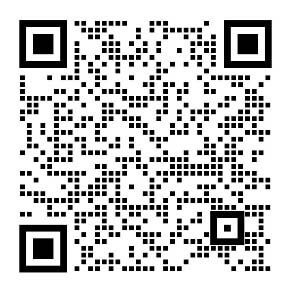
-
PHP中private、public、protected 三种访问修饰符的区别详解 2023-10-15 20:03:10
-
Gin框架、Iris框架以及beego框架区别对比 2023-10-08 00:40:39
-
golang的web框架——Gin介绍(附:Gin框架优缺点浅析) 2023-10-08 00:37:21
-
创建Vue组件详细教程 2023-09-10 00:23:17
-
go语言变量详解(含:go变量的声明与定义) 2023-08-06 14:11:59
-
go语言helloworld(含:入门逐句代码解析) 2023-08-06 13:44:08
-
Go语言中的Fmt包(含:println和fmt.Println区别) 2023-08-06 13:39:46
-
Go语言有什么好用的IDE/开发工具(附:go语言的优点以及主要用途) 2023-08-06 13:29:19
-
go语言(GoLang)如何安装?(含:Windows、CentOS、MacOS多系统) 2023-08-06 13:23:32
-
hyper-v与VMware Workstation对比(哪个好用?哪个性能更好?) 2023-08-03 15:32:21